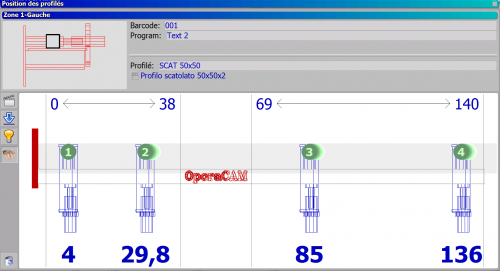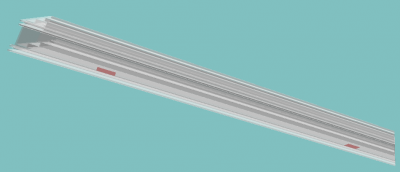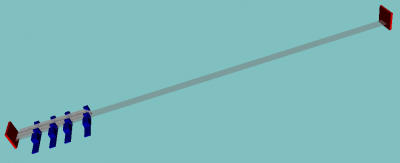Execution programmes
De Opera Wiki.
Le logiciel OperaCAM permet l'exécution de différents types de programmes:
- semi-automatiques: tous ces programmes sont créés ou adaptés par l'opérateur via le CAM de le logiciel OperaCAM et sont complètement étrangers à les commandes chargé dans le bureau.
- automatiques: tous ces programmes sont exportés depuis le logiciel Opera Gestion des Commandes et sont donc liées à une commande particulier.
Voyons le détail.
Semi-automatique
Dans le cadre pour l'execution Semi-automatique il ya tous les programmes que on eté creé dans programmes semi-automatiques. Après avoir choisi le programme que vous souhaitez envoyer à la machine ou après la lecture d'un code-barres, vous obtiendrez le cadre 'valeur du paramètre du program' .
Dans ce cadre, l'opérateur doit confirmer ou modifier la valeur dans le champ 'Lp' . Cette valeur donne au programme la longueur du profil que vous êtes sur le point de travailler. En outre, si vous avez spécifié d'autres paramètres variables (par exemple la position d'un processus), de nombreux masques seront présentés comme le nombre de paramètres spécifiés dans le travail en [[Archive programmes OperaCAM|programmes semi-automatiques]
Après avoir entré toutes les données requises, vous exécutez le processus de chargement en appuyant sur le bouton  qui ouvre Position des profilés. De ce cadre, envoyer le travail à le centre d'usinage appuyant à nouveau sur le bouton
qui ouvre Position des profilés. De ce cadre, envoyer le travail à le centre d'usinage appuyant à nouveau sur le bouton  .
.
Voir ci-dessous les détails pour les différentes boutons et fonctions.
Aller à la page principale du manuel.
Automatique
Dans le cadre Automatique il y a tous les programmes que sont importés depuis le logiciel Opera Gestion des Commandes et sont donc liées à une commande particulier.
Pour importer une commande dans l'archive programmes automatique, appuyer sur le bouton ![]() .
.
L'opérateur peut sélectionner manuellement le programme, ou par lecture d'un code à barres imprimé sur l'étiquette collée srurl le profilé.
Vous exécutez le processus de chargement en appuyant sur le bouton  qui ouvre Position des profilés. De ce cadre, envoyer le travail à le centre d'usinage appuyant à nouveau sur le bouton
qui ouvre Position des profilés. De ce cadre, envoyer le travail à le centre d'usinage appuyant à nouveau sur le bouton  .
.
Aller à la page principale du manuel.
Description du contenu
Les champs en haut de l'image sont les filtres de pré-sélection d'enregistrements dans la base de données pour faciliter la recherche.
La colonne de gauche affiche tous les codes à barres de les usinages; au centre, les profilées; à droit l'usinage associé à le code à barres sélectionné.
![]() : Affichage 3D du profilé
: Affichage 3D du profilé
![]() : importe dans le CAM la commande créée avec Opera Gestione Commandes.
: importe dans le CAM la commande créée avec Opera Gestione Commandes.
En bas, on effectue une simulation de l'usinage pour le profilé sélectionné.
 : envoie, au centre d'usinage, le programme pour la zone sélectionnée et ouvre le cadre Position des profilés.
: envoie, au centre d'usinage, le programme pour la zone sélectionnée et ouvre le cadre Position des profilés.
 : supprime toutes les pièces de la zone
: supprime toutes les pièces de la zone
![]() : supprime un pièce de la zone sélectionné
: supprime un pièce de la zone sélectionné
![]() : démarre l'automatisme de l'usinage
: démarre l'automatisme de l'usinage
![]() : modifie l'affichage de l'usinage: de verticale à horizontale.
: modifie l'affichage de l'usinage: de verticale à horizontale.
Aller à la page principale du manuel.